7 correctifs pour le logiciel AMD Adrenalin qui ne fonctionne pas ou ne souvre pas

Vous êtes confronté au problème du logiciel AMD Adrenalin qui ne fonctionne pas ou ne s
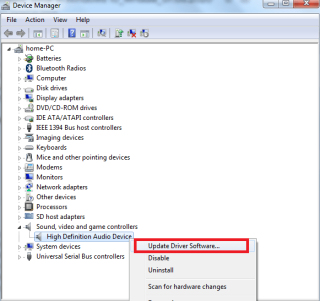
Vous essayez de reprendre votre temps de jeu habituel sur l'ordinateur, mais il est interrompu par un message d'erreur à l'écran indiquant « Impossible d'initialiser le périphérique DirectX 9 ». Vous vous demandez pourquoi ? Certaines personnes ne connaissent même pas le terme et commencent à penser que leur appareil est cassé. Eh bien, cela peut être vrai, et il a sûrement besoin d'un correctif qui vous aide à bien fonctionner. Dans cet article, nous parlerons de l'erreur DirectX dans Windows 10 et de la façon de la corriger de différentes manières. Le plus important peut être résolu avec un redémarrage, ou il peut s'agir d'un problème grave causé par un pilote défectueux.
Qu'est-ce que DirectX 9, et pourquoi en ai-je besoin ?
DirectX est une technologie Microsoft qui est utilisée pour afficher l'application à l'aide d'un multimédia riche en couleurs sur votre écran. Il aide à jouer aux jeux 3D, aux vidéos avec l'excellent son que vous ressentez avec la configuration complète. Les joueurs utilisant Windows 10 pour jouer à des jeux obtiennent généralement cette erreur d'installation DirectX. Cela se produit pendant que vous essayez d'initialiser le jeu et lorsqu'il commence à afficher la première fenêtre, le message d'erreur s'affiche.
Comment réparer l'erreur impossible d'initialiser le périphérique Directx 9?
Plusieurs erreurs peuvent interrompre votre jeu ou la vidéo que vous essayez d'exécuter sur votre ordinateur. Si l'erreur indique explicitement qu'il est impossible d'initialiser le périphérique DirectX 9, elle doit être corrigée, la première tentative doit être de redémarrer le périphérique, puis de vérifier à nouveau car cela pourrait être temporaire. Mais si l'erreur DirectX sur Windows 10 continue de s'afficher de manière persistante, vous devrez la corriger. Nous allons vous dire toutes les façons possibles de résoudre ce problème dans cette section.
Méthode 1 : Utilisation du Gestionnaire de périphériques-
En ce qui concerne l'erreur d'installation de DirectX, Windows doit rechercher manuellement la mise à jour du pilote de périphérique. L'un devra utiliser le Gestionnaire de périphériques, un outil Windows intégré utilisé pour afficher, contrôler et faire fonctionner le matériel connecté au système d'exploitation. Les pilotes de périphérique font partie intégrante du logiciel car ils aident tout équipement à communiquer avec le système d'exploitation. S'ils deviennent obsolètes, cela peut entraîner de tels messages d'erreur et perturber les performances du système.
Étape 1 : Ouvrez le menu Démarrer, tapez Gestionnaire de périphériques dans la barre de recherche. Ouvrez le Gestionnaire de périphériques à partir des résultats de la recherche.
Étape 2 : Dans cet onglet Gestionnaire de périphériques nouvellement ouvert, accédez à Cartes graphiques. Cliquez dessus pour voir les pilotes graphiques.
Étape 3: Maintenant, sélectionnez le pilote graphique, puis cliquez dessus avec le bouton droit de la souris. Cela vous montre plusieurs options - Mettre à jour le pilote, Désactiver le pilote, Désinstaller le pilote, Rechercher les modifications matérielles. Cliquez sur Mettre à jour le pilote .
Étape 4 : Cette méthode prendra quelques minutes et le pilote sera mis à jour. Recherchez l'erreur d'installation de DirectX maintenant et si elle s'affiche toujours, essayez les étapes suivantes.
Au lieu de cliquer sur Mettre à jour le pilote, cliquez sur Désinstaller le pilote, redémarrez maintenant Windows. En raison du pilote manquant, le système le recherchera et installera le pilote de périphérique approprié sur l'ordinateur.
Sinon, essayez la méthode suivante.
Lisez aussi: PUBG se bloque et problèmes avec les images sur la carte NVIDIA.
Méthode 2 : Utilisation du programme de mise à jour automatique des pilotes - Smart Driver Care
Chaque fois qu'il y a un problème avec le matériel qui ne fonctionne pas correctement avec Windows, il faut vérifier le pilote de périphérique. Les pilotes obsolètes gênent et peuvent perturber le bon fonctionnement de votre application. Ici, nous vous recommandons d'utiliser les soins tout-en-un pour vos pilotes de périphérique sous la forme de Smart Driver Care. C'est un outil qui installera automatiquement les dernières mises à jour pour tous les pilotes présents sur votre ordinateur. Dans ce cas, le message d'erreur - Impossible d'initialiser le périphérique DirectX 9 en raison de l'échec du pilote.
Ainsi, dans cette section, nous allons apprendre à mettre à jour le pilote du périphérique DirectX 9 à l'aide d'un programme de mise à jour de pilote .
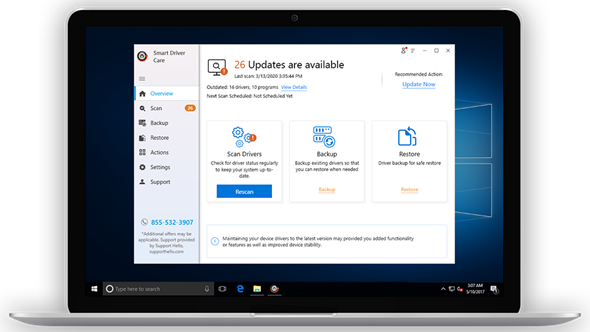
Smart driver Care est l'outil ultime de mise à jour des pilotes car il exécutera des mises à jour automatiques pour votre système. Cela corrigera toutes les mises à jour de pilotes manquantes, obsolètes et incomplètes pour votre ordinateur. Cela aide à faire fonctionner les appareils en douceur et vous ne serez pas sujet aux erreurs. Dans le cas des joueurs, cela peut être frustrant et par conséquent, il est recommandé de vous procurer cet outil fiable pour contrôler la santé de vos pilotes graphiques .
Les étapes ci-dessous vous montreront comment Smart Driver Care fonctionne pour votre ordinateur.
Étape 1 : Obtenez Smart Driver Care pour votre Windows 10 avec le bouton de téléchargement ci-dessous.
Étape 2 : Exécutez le fichier d'installation et accordez les autorisations requises à l'outil pour apporter des modifications au système. Une fois qu'elle est complètement installée, l'application Smart Driver Care se lance.
Étape 3 : L'analyse initiale du système s'exécute pour l'analyse complète du système. Cela forme un rapport dans la liste de tous les pilotes de périphériques qui doivent être corrigés. Vous pouvez vérifier le pilote de la carte graphique à partir de celui-ci et cliquer sur le bouton Mettre à jour .
Le programme de mise à jour du pilote est capable de plus et vous apporte une solution en un clic pour tous avec le bouton Tout mettre à jour. Ici, vous devez sélectionner tous les pilotes de périphériques inscrits et cliquer sur le bouton Tout mettre à jour .
Cela permet non seulement de gagner du temps, mais aide également à résoudre d'autres problèmes sous-jacents sur le système causés par les pilotes de périphérique obsolètes.
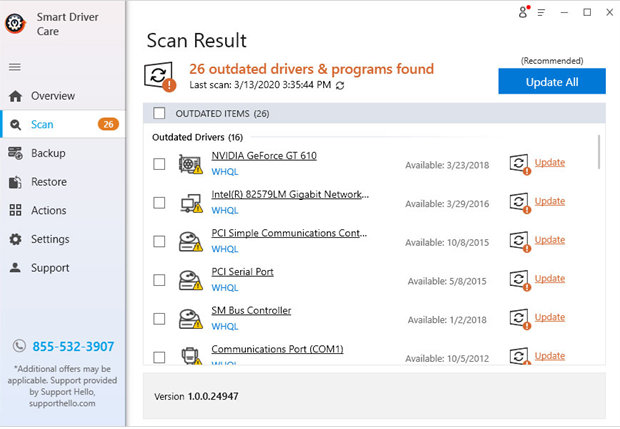
Étape 4 : Smart Driver Care prendra quelques minutes pour rechercher les dernières mises à jour des pilotes dans sa vaste base de données et les corriger.
Un message rapide vous indiquera que les pilotes sont mis à jour et que le système doit redémarrer pour appliquer les modifications. Donnez la permission de redémarrer le système, puis relancez votre jeu. L'erreur d'installation de DirectX disparaîtra maintenant.
De plus, vous pouvez vérifier les fonctionnalités de Windows. Suivez ces étapes-
Étape 1 : Ouvrez le menu Démarrer, tapez Activer Windows et cliquez sur Activer ou désactiver les fonctionnalités Windows.
Étape 2: Maintenant, dans cet onglet, recherchez Composants hérités, cliquez sur le signe plus pour ouvrir plus d'options.
Étape 3 : Comme vous pouvez le voir, l'option DirectPlay, cliquez sur la case en face de celle-ci pour la cocher.
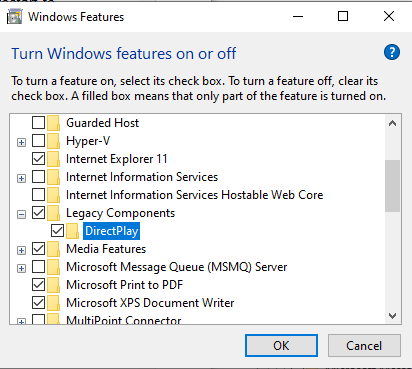
Cela vous aidera à corriger l'erreur DirectX dans Windows, qui est causée par l'un des problèmes.
Pour résumer:
Après ces méthodes, nous sommes sûrs que vous n'obtiendrez pas le message Impossible d'initialiser le périphérique DirectX 9. Les pilotes sont corrigés avec la mise à jour automatique à l'aide de Smart Driver Care. Il s'occupera également des autres pilotes de périphériques présents sur votre système d'exploitation et les maintiendra à jour. Il améliore non seulement les performances de votre système, mais prend également soin de votre matériel. Vous avez encore des problèmes, consultez votre technicien et faites inspecter la carte graphique, il est peut-être temps de la changer. En attendant, vérifiez ces jeux qui ne nécessitent pas de cartes graphiques.
Nous espérons que cet article vous aidera à corriger l'erreur DirectX sur Windows 10. Nous aimerions connaître votre point de vue sur cet article pour le rendre plus utile. Vos suggestions et commentaires sont les bienvenus dans la section commentaires ci-dessous. Partagez l'information avec vos amis et d'autres personnes en partageant l'article sur les réseaux sociaux.
Nous aimons vous entendre!
Nous sommes sur Facebook , Twitter , LinkedIn et YouTube . Pour toute question ou suggestion, veuillez nous en informer dans la section commentaires ci-dessous. Nous aimons revenir vers vous avec une solution. Nous publions régulièrement des trucs et astuces ainsi que des solutions aux problèmes courants liés à la technologie. Abonnez-vous à notre newsletter pour recevoir des mises à jour régulières sur le monde de la technologie.
Rubriques connexes:
Comment mettre à jour les pilotes graphiques sous Windows 10.
Comment mettre à jour les pilotes vidéo sous Windows 10.
Comment mettre à jour le pilote d'imprimante Epson sous Windows.
Comment mettre à jour les pilotes Dell Wifi pour Windows 10 et 7.
Vous êtes confronté au problème du logiciel AMD Adrenalin qui ne fonctionne pas ou ne s
Pour corriger l
Apprenez à maîtriser le chat Zoom, une fonctionnalité essentielle pour les visioconférences, avec nos conseils et astuces.
Découvrez notre examen approfondi de l
Découvrez comment récupérer votre Instagram après avoir été désactivé en suivant nos étapes claires et simples.
Découvrez comment savoir qui a consulté votre profil Instagram avec nos solutions pratiques. Sauvegardez votre vie privée tout en restant informé !
Apprenez à créer des GIF animés facilement avec votre Galaxy S22. Découvrez les méthodes intégrées et des applications pratiques pour enrichir votre expérience.
Découvrez comment changer la devise dans Google Maps en quelques étapes simples pour mieux planifier vos finances durant votre voyage.
Microsoft Teams s
Vous obtenez l








